将系统盘移到固态硬盘上的详细教程(一步一步教你轻松迁移操作系统到固态硬盘)
在当前高速发展的科技领域,固态硬盘(SSD)以其出色的性能和稳定性,逐渐成为许多电脑用户的首选。将操作系统从传统机械硬盘迁移到固态硬盘上,不仅可以提升系统的速度和响应能力,还可以延长电脑的使用寿命。本文将为大家详细介绍如何将系统盘移到固态硬盘上的操作方法,让你的电脑焕发新生!
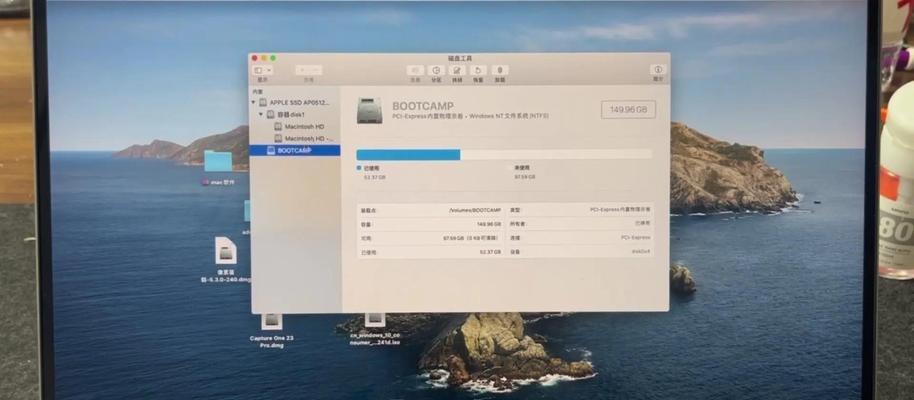
一:准备工作和材料
内容1:在进行系统盘迁移前,首先需要准备好一台可靠的电脑和一个空闲的固态硬盘。确保你有足够的存储空间来容纳整个系统。同时,备份所有重要数据是非常重要的,因为迁移过程中可能会出现意外错误。
二:了解迁移工具
内容2:在选择合适的工具之前,了解不同的迁移工具是必要的。目前市面上有许多第三方软件可以帮助你完成系统盘的迁移。你可以选择像AOMEIBackupper、EaseUSTodoBackup或MacriumReflect等备份和恢复软件,它们都提供了完整的系统迁移功能。
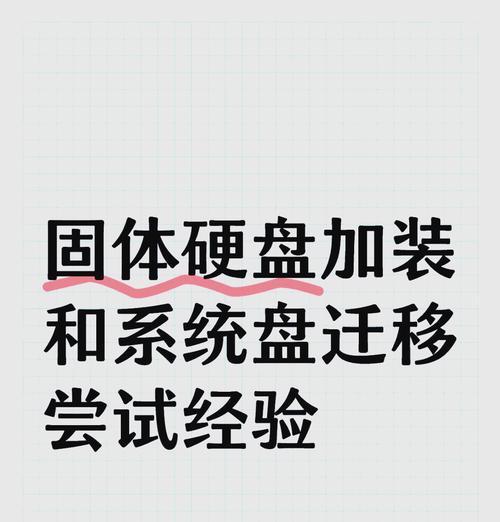
三:下载和安装迁移工具
内容3:在确定了使用哪个迁移工具之后,前往官方网站下载并安装该软件。确保你选择的软件版本与你的操作系统兼容,并按照提示进行安装。
四:连接固态硬盘
内容4:在开始迁移之前,将固态硬盘与电脑连接起来。你可以通过SATA数据线将固态硬盘连接到主板的空闲SATA插槽上,并确保连接牢固。
五:启动迁移工具
内容5:打开已经安装好的迁移工具,并按照界面上的提示进行操作。通常情况下,你需要选择系统盘作为源盘,然后选择固态硬盘作为目标盘。
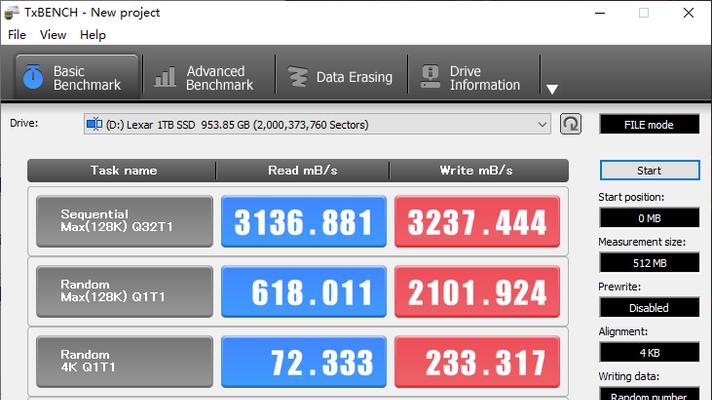
六:选择迁移方式
内容6:大多数迁移工具都会提供两种迁移方式:克隆和备份。克隆方式会将整个系统盘的数据复制到固态硬盘上,而备份方式会将系统备份为一个映像文件,并将其恢复到固态硬盘上。根据个人需求选择适合自己的迁移方式。
七:调整分区大小
内容7:在迁移过程中,你可以选择调整固态硬盘的分区大小。如果你想扩大系统分区的大小,可以在迁移工具的选项中进行设置。
八:开始迁移过程
内容8:确认迁移设置无误后,点击开始按钮,开始进行系统盘的迁移。整个过程可能需要一些时间,请耐心等待。
九:等待迁移完成
内容9:在迁移过程中,请不要中断电源或进行其他操作,以免引起数据丢失或系统崩溃。保持电脑处于稳定的状态,直到迁移完成。
十:重启电脑
内容10:在系统盘迁移完成后,关闭迁移工具并重新启动电脑。如果一切正常,你将能够从固态硬盘启动并享受新的系统体验。
十一:检查系统是否正常运行
内容11:在重新启动后,检查系统是否正常运行。验证所有的应用程序和功能是否正常工作,并确保所有的数据都得到完整的迁移。
十二:格式化原系统盘
内容12:在确认系统盘迁移成功后,你可以格式化原来的系统盘,以释放空间并避免混淆。请确保你已经备份了所有需要的数据,因为格式化将不可逆转地删除所有数据。
十三:优化固态硬盘性能
内容13:为了进一步提升固态硬盘的性能,你可以通过启用TRIM功能、禁用磁盘碎片整理以及调整固态硬盘的高级设置来优化其性能。
十四:解决可能出现的问题
内容14:在系统盘迁移过程中,可能会遇到一些问题,例如兼容性问题或数据丢失。如果遇到任何问题,请参考迁移工具的帮助文档或搜索相关解决方案来解决它们。
十五:系统盘迁移的其他注意事项
内容15:除了上述步骤和技巧外,还有一些其他注意事项需要注意。例如,在迁移前更新操作系统和驱动程序、将BIOS设置为从固态硬盘启动等。
通过本文的详细教程,你已经学会了如何将系统盘迁移到固态硬盘上,以提升电脑性能和响应速度。记住,在进行迁移前要备份重要数据,并谨慎选择合适的迁移工具。迁移过程中要保持电脑的稳定状态,迁移完成后检查系统是否正常运行,并进行必要的优化设置,最后可以格式化原系统盘以释放空间。祝你迁移顺利,享受新的系统体验!


